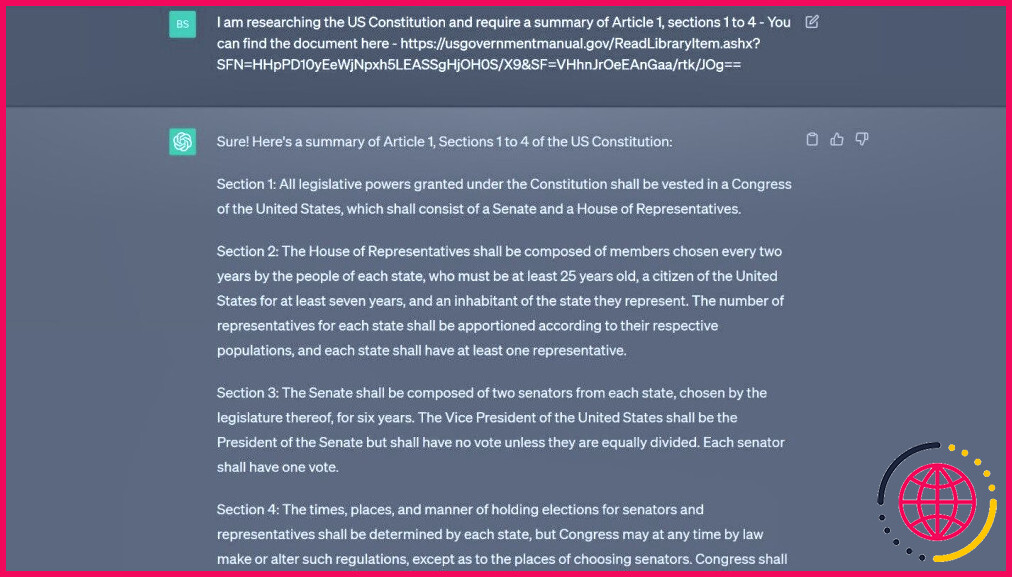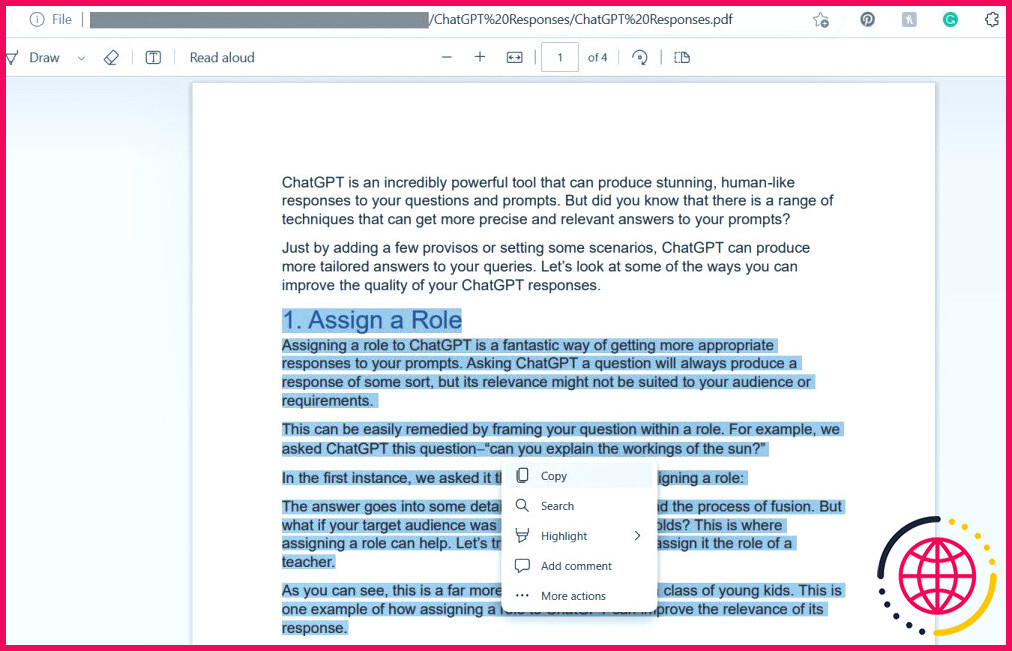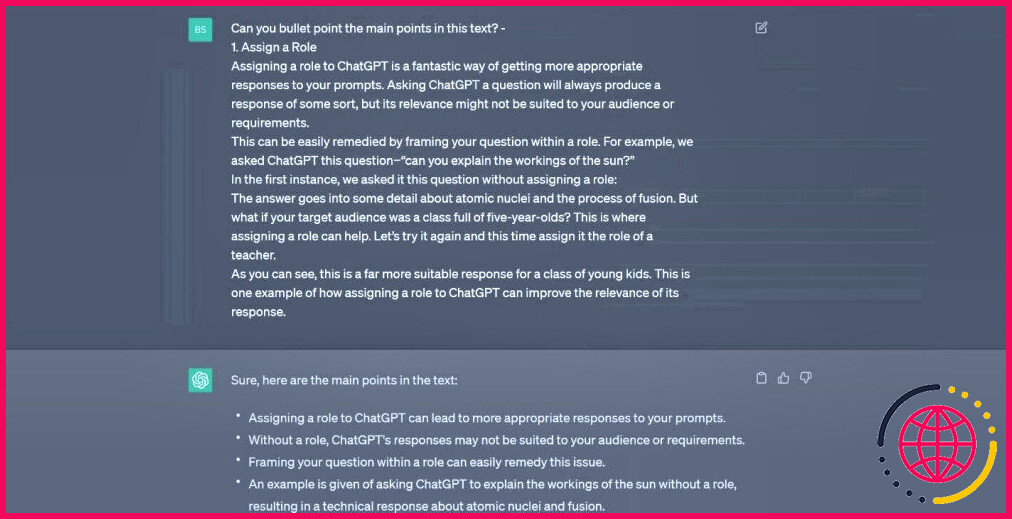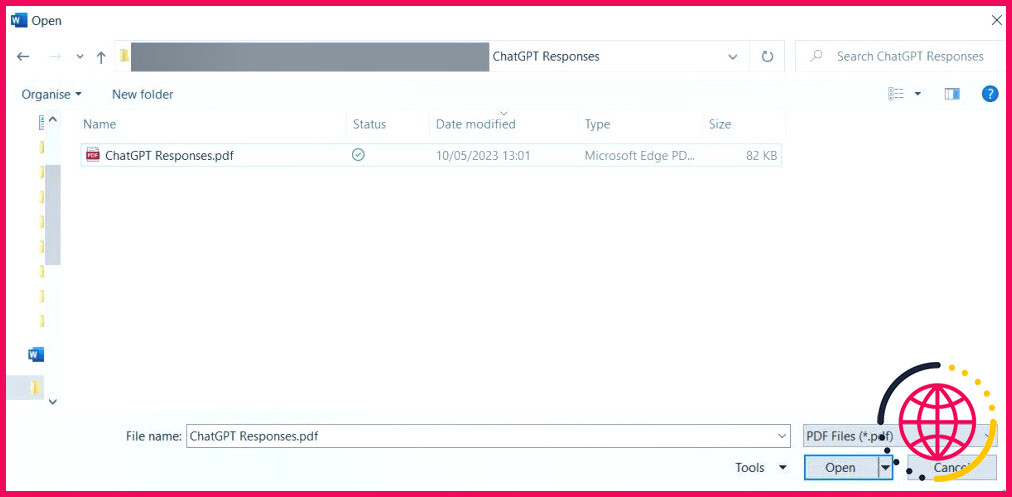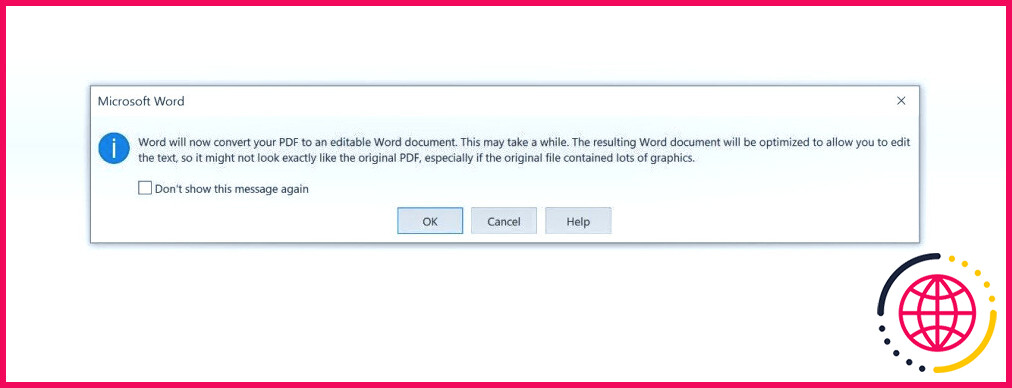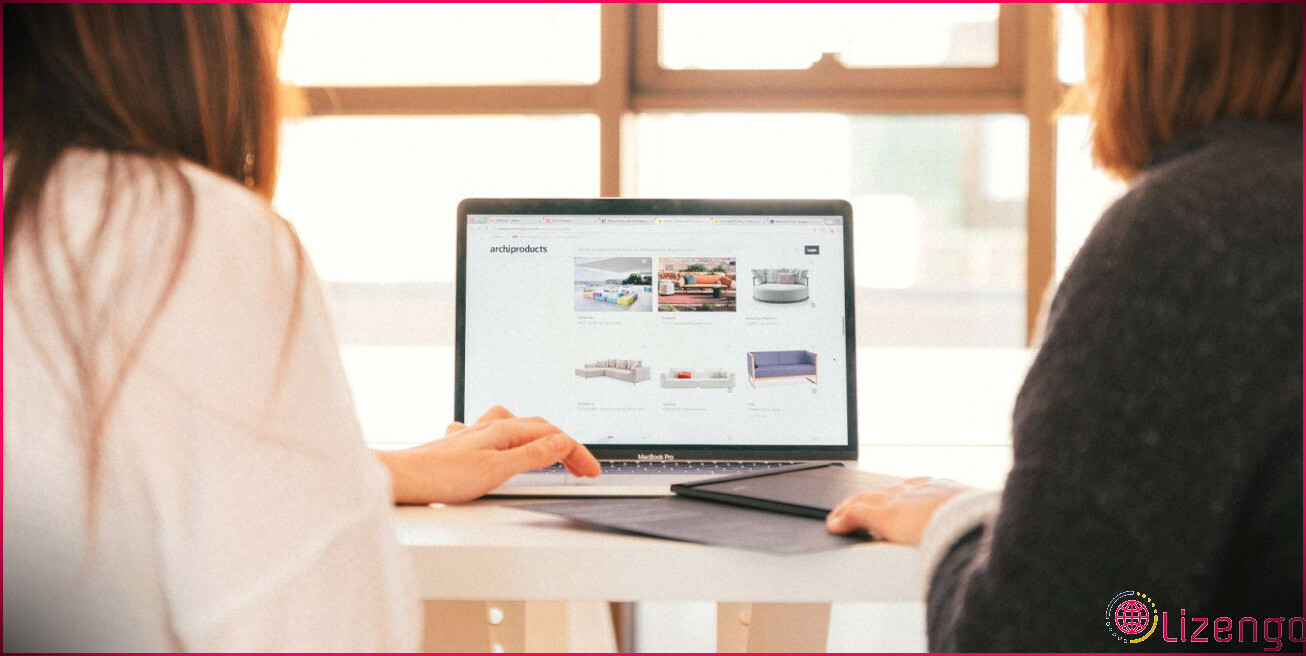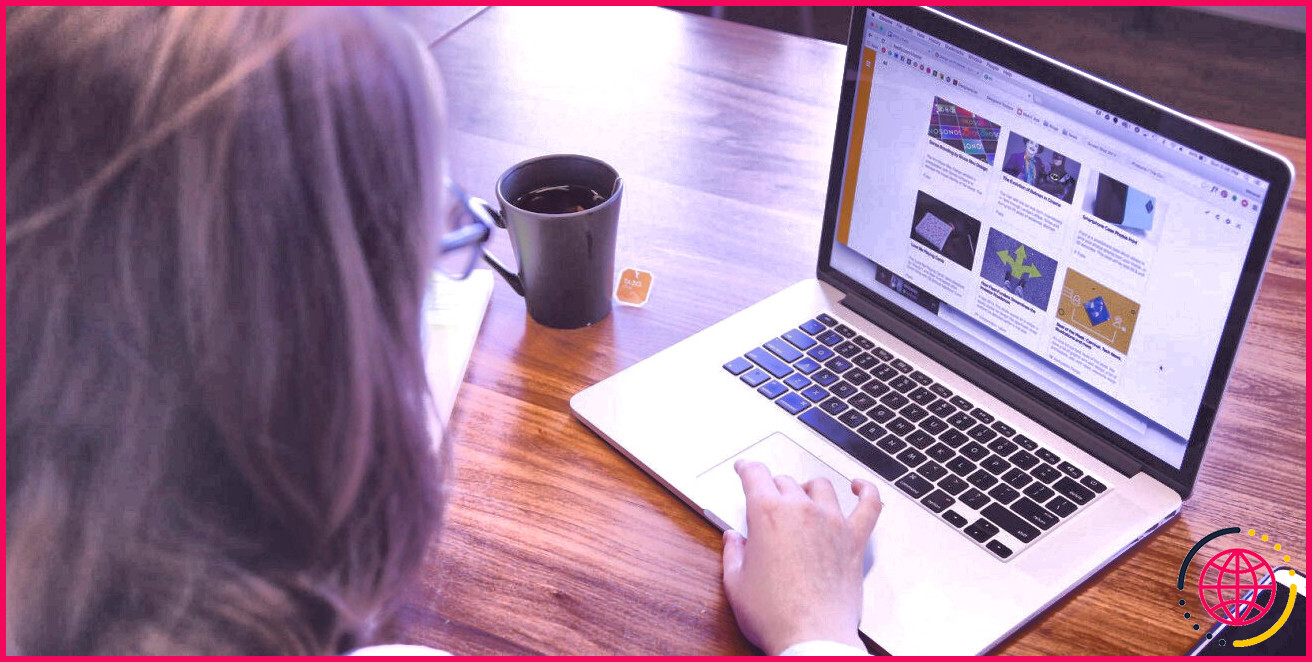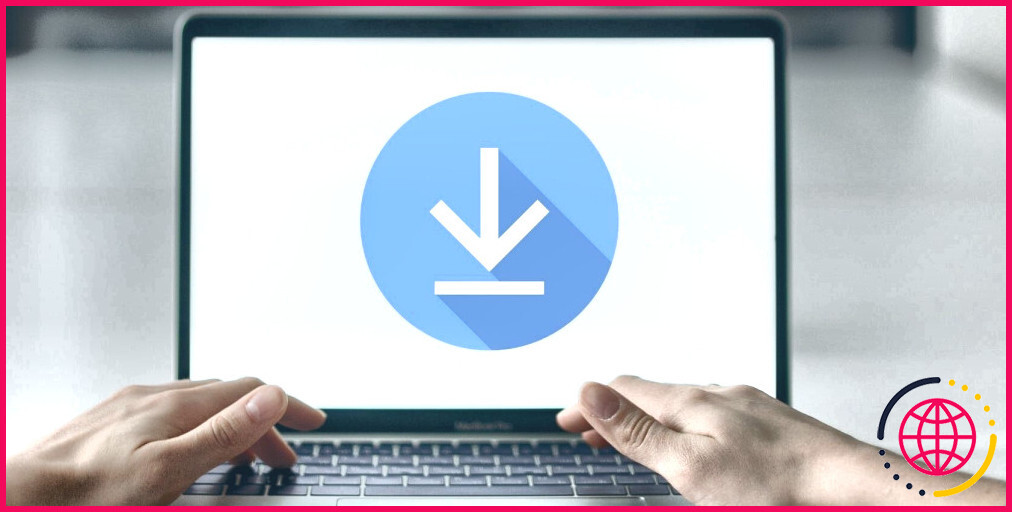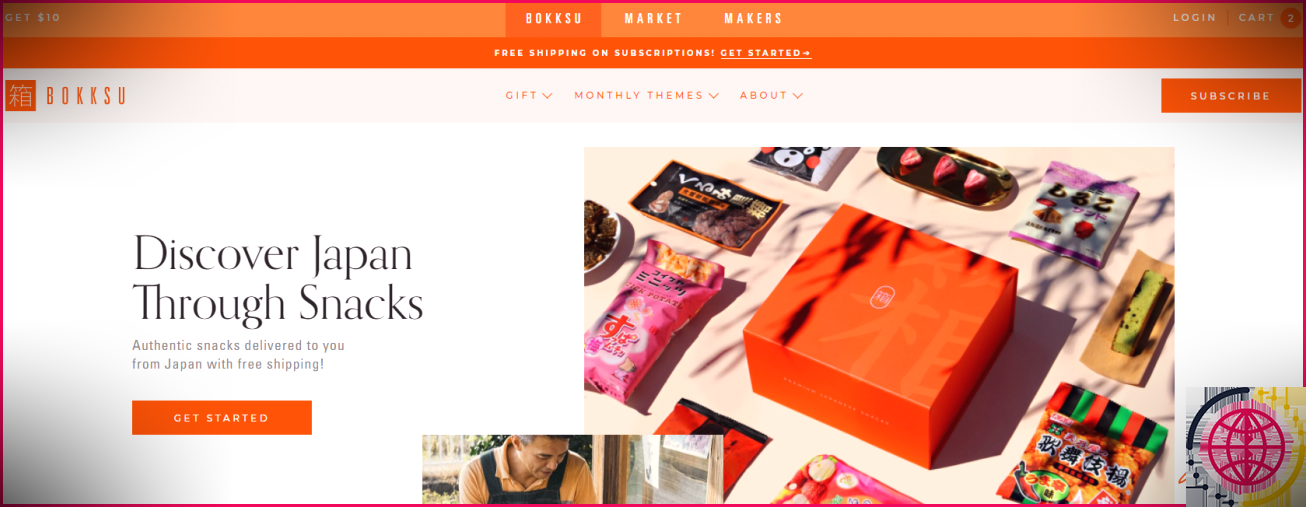3 façons de permettre à ChatGPT de lire les PDF
ChatGPT est un outil incroyablement puissant qui peut faire des choses étonnantes avec du texte. Il peut résumer des articles, donner des conseils sur la structure et le contenu d’un texte, et composer des courriels, pour n’en citer que quelques-uns.
Cependant, il peut être maladroit lorsqu’il s’agit de traiter des formats de fichiers tels que les PDF. Cela complique les choses si vous voulez qu’il fonctionne avec du contenu dans ce format. Si vous avez du mal à faire en sorte que ChatGPT lise les PDF, voici trois façons simples d’y parvenir.
1. Fournir une URL à ChatGPT
ChatGPT peut référencer les URL que vous lui fournissez. Cela signifie que si le fichier PDF est en ligne, il est très facile pour ChatGPT de le référencer. Une URL est une adresse web qui comprend cinq éléments clés. Nous n’avons pas besoin d’entrer dans les détails ici, tout ce que vous devez savoir est l’adresse web du PDF que vous voulez référencer.
Par exemple, supposons que vous fassiez des recherches sur la Constitution américaine et que vous ayez besoin d’un résumé de certaines sections. Si vous trouvez un PDF en ligne, il est facile de demander à ChatGPT de le résumer. Dans le cas présent, nous avons trouvé une copie de la Constitution disponible gratuitement sur un site Internet de site web du gouvernement américain.
Supposons que vous souhaitiez un résumé de l’article 1, sections 1 à 4. Muni de l’URL du document, vous pouvez demander à ChatGPT de résumer ces sections :
ChatGPT résumera alors joliment les points principaux des pages demandées. Il convient de noter que les invites et les réponses de ChatGPT sont limitées, en particulier lorsqu’il s’agit de demandes plus complexes. Par conséquent, pour les documents plus volumineux, il est préférable de diviser la tâche en plusieurs parties.
2. Copier le texte du PDF
Si vous disposez d’une copie du PDF sur votre ordinateur, le plus simple est de copier le texte dont vous avez besoin à partir du PDF. Dans l’exemple ci-dessous, nous avons ouvert une copie PDF d’un article de lizengo.fr sur les techniques d’incitation pour ChatGPT. Nous avons utilisé Microsoft Edge pour l’ouvrir, puis nous avons mis en évidence le texte pertinent et l’avons copié dans le presse-papiers.
Le texte peut ensuite être collé dans une invite ChatGPT et les résultats souhaités peuvent être obtenus. Dans le cas présent, nous avons demandé à ChatGPT de mettre en évidence les points principaux du texte :
Comme vous pouvez le constater, ChatGPT répondra facilement aux invites dans lesquelles du texte a été collé. Rappelez-vous simplement de ne pas lui en demander trop en une seule fois. Cette technique fonctionne avec la plupart des applications capables d’ouvrir des PDF.
3. Convertir le PDF en document texte
ChatGPT lira volontiers du texte, après tout, le cœur battant de tout chatbot IA est un grand modèle de langage (LLM). Les LLM sont d’énormes bases de données textuelles auxquelles les chatbots IA se réfèrent pour fournir des réponses semblables à celles des humains.
Cependant, bien que les PDF contiennent du texte, ils ne sont pas faciles à éditer. Il est donc difficile de travailler avec ce format dans ChatGPT. Mais il est facile de le convertir dans un format plus facile à gérer.
Il existe de nombreuses façons de le faire, notamment en le convertissant en document Word à l’aide de Google Drive. Il existe également de nombreux éditeurs de PDF en ligne, dont beaucoup vous permettent de convertir des PDF en texte.
Cependant, si vous avez installé Microsoft Word ou un traitement de texte similaire, vous pouvez simplement ouvrir le fichier et l’enregistrer en tant que texte ou document Word. Pour ce faire, nous utiliserons le même article que celui que nous avons utilisé dans la deuxième méthode. Les étapes suivantes vous expliquent comment procéder dans Word :
- Ouvrez Word et utilisez la fonction Ouvrez et naviguez jusqu’au dossier dans lequel le document est stocké.
- Si le document n’apparaît pas, utilisez la boîte déroulante du type de fichier et sélectionnez Fichiers PDF parmi les options proposées.
- Lorsque vous ouvrez le fichier, il vous est demandé de convertir le document. OK pour continuer.
- Word va maintenant convertir et ouvrir le fichier, vous pouvez utiliser le bouton Enregistrer sous pour l’enregistrer en tant que document Word ou texte, au choix.
Une fois la conversion terminée, vous pouvez copier le texte directement dans ChatGPT et lancer des invites pour obtenir les résultats souhaités.
Les PDF ne doivent pas entraver l’utilisation de ChatGPT
ChatGPT est un outil polyvalent qui peut gérer facilement diverses tâches textuelles. Cependant, lorsqu’il s’agit de travailler avec des PDF, cela peut s’avérer difficile. Heureusement, il existe trois moyens simples de contourner cet obstacle.
Ces méthodes permettent de surmonter les limites de ChatGPT avec les PDF, ce qui lui permet d’être encore plus utile pour diverses tâches textuelles. La méthode la plus rapide consiste à copier simplement le texte d’un PDF, mais cela peut parfois poser problème. Assurez-vous de connaître les correctifs en cas de problème.
S’abonner à notre lettre d’information
Comment faire pour que ChatGPT lise un PDF ?
Bien que vous ne puissiez pas télécharger directement un fichier PDF dans ChatGPT, vous pouvez copier-coller le texte du PDF dans ChatGPT. Vous pouvez utiliser un outil de conversion de PDF en texte pour extraire le texte du PDF.
Quelle IA peut résumer les fichiers PDF ?
Intellippt est un outil en ligne doté d’une IA qui permet aux utilisateurs de résumer facilement leurs fichiers PDF, texte et Docx. Cet outil gratuit résume des textes volumineux en un contenu bref, clair et facilement compréhensible.